Adding answers or subquestions/vi: Difference between revisions
From LimeSurvey Manual
Maren.fritz (talk | contribs) Created page with "== Cụ thể cho câu trả lời==" |
Maren.fritz (talk | contribs) Created page with "<div class='simplebox'>File:help.png Xin lưu ý '''chỉnh sửa câu trả lời''' khác với '''chỉnh sửa câu trả lời mặc định'''. Nhấp vào Default..." |
||
| Line 29: | Line 29: | ||
== Cụ thể cho câu trả lời== | == Cụ thể cho câu trả lời== | ||
<div class='simplebox'>[[File:help.png]] | <div class='simplebox'>[[File:help.png]] Xin lưu ý '''chỉnh sửa câu trả lời''' khác với '''chỉnh sửa câu trả lời mặc định'''. Nhấp vào [[Default_answers|link]] sau để đọc thêm về khả năng chỉnh sửa các câu trả lời mặc định trong LimeSurvey.</div> | ||
If the [[Assessments|assessment mode]] is enabled, you can - for certain question types - also enter an ''assessment value'' for each answer. | If the [[Assessments|assessment mode]] is enabled, you can - for certain question types - also enter an ''assessment value'' for each answer. | ||
Revision as of 08:43, 9 January 2024
Chung
Các loại câu hỏi khác nhau cho phép bạn tạo các câu hỏi nâng cao cho người trả lời khảo sát. Việc thêm câu trả lời và/hoặc câu hỏi phụ là một cách để bạn có thể tăng độ phức tạp cho cuộc khảo sát của mình.
Để bắt đầu thêm câu trả lời và câu hỏi phụ, hãy nhấp vào câu hỏi bạn muốn chỉnh sửa và tìm nút chỉnh sửa câu trả lời (hoặc câu hỏi phụ):
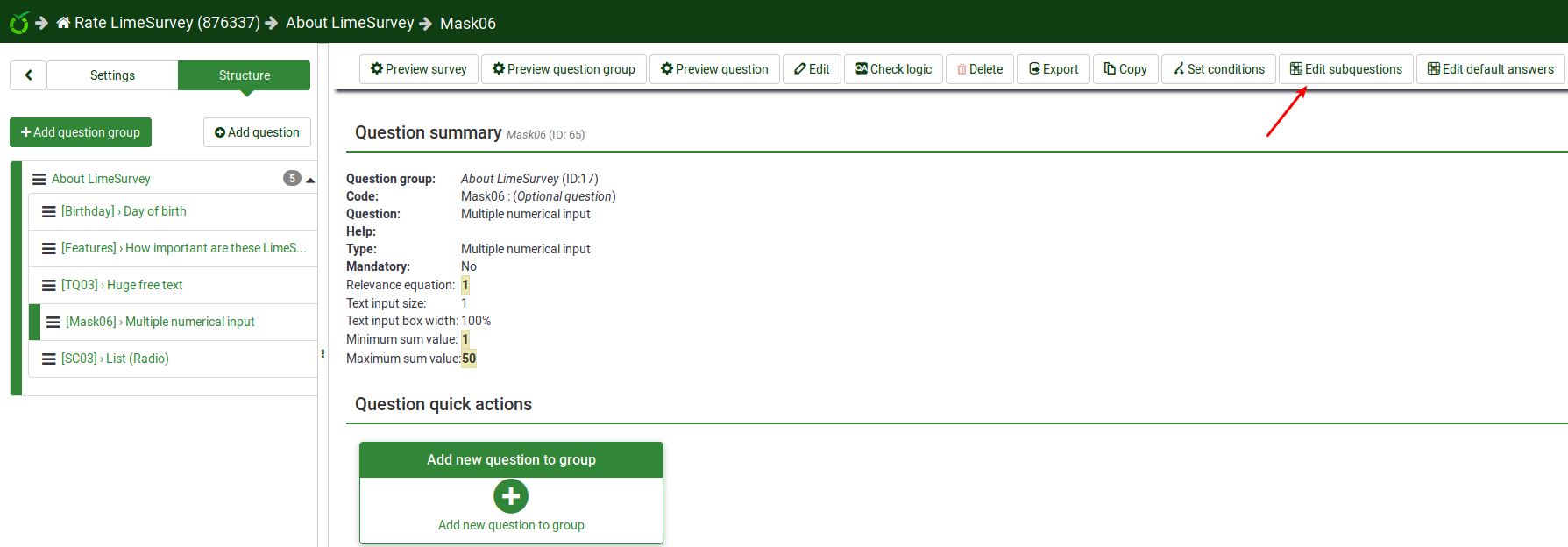
Khi thêm câu trả lời, bạn phải gán cho mỗi câu trả lời/câu hỏi phụ một mã (có thể được sử dụng cho Phương trình liên quan đến ExpressionScript, cho ví dụ) và bạn phải nhập văn bản câu trả lời/câu hỏi phụ.
- Vị trí: Nhấp vào biểu tượng "ba dòng" và kéo nó lên xuống để sắp xếp lại các trường.
- Code: Đây là dữ liệu thường sẽ được xuất sang bảng tính của bạn khi tổng hợp kết quả. Bạn có thể chọn bất kỳ mã nào bạn muốn (tối đa 5 ký tự). Mã chỉ có thể chứa các ký tự chữ và số tiêu chuẩn và phải là mã duy nhất trong số các tùy chọn trả lời cho câu hỏi này.
- Giá trị đánh giá: Chỉ dành cho các câu trả lời Trường này sẽ chỉ hiển thị nếu chế độ đánh giá được kích hoạt trong cài đặt khảo sát. Nó có thể được đặt thành giá trị nguyên dương hoặc âm. Để biết thêm thông tin, vui lòng xem phần wiki assessments.
- Câu trả lời/câu hỏi phụ: Văn bản câu trả lời/câu hỏi phụ sẽ được hiển thị cho người trả lời khảo sát của bạn.
- Trình chỉnh sửa HTML: Nhấp vào nút bút chì màu xanh lá cây để tăng độ phức tạp của văn bản câu trả lời/câu hỏi phụ của bạn (ví dụ: bạn có thể thêm hình ảnh, video, v.v.).
- Phương trình liên quan: Chỉ dành cho câu hỏi phụ (trục Y) Trường này cho phép bạn đặt mức độ liên quan bằng cách sử dụng ExpressionScript
- Actions: Có hai hành động:
- Thêm trường mới: Nhấp vào nút "dấu cộng" màu xanh lá cây để giới thiệu câu trả lời/câu hỏi phụ mới;
- Xóa trường này: Nhấp vào nút "thùng rác" màu đỏ để xóa trường tương ứng cánh đồng.
Cụ thể cho câu trả lời
If the assessment mode is enabled, you can - for certain question types - also enter an assessment value for each answer.
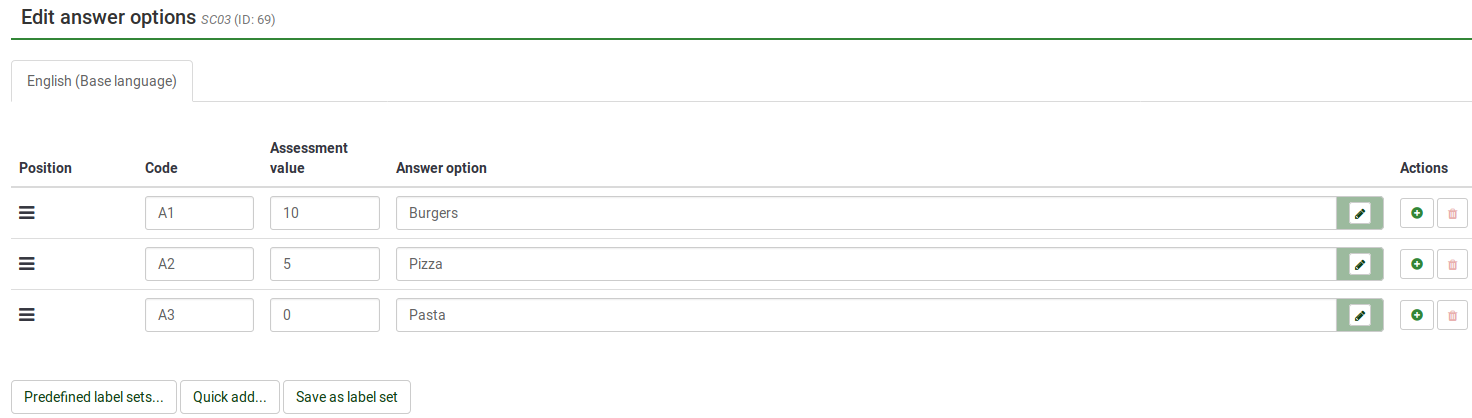
Specific for subquestions
The relevance equation is available only for the subquestions located on the X axis . It is the default axis if there is only one list of subquestions (except array by columns):
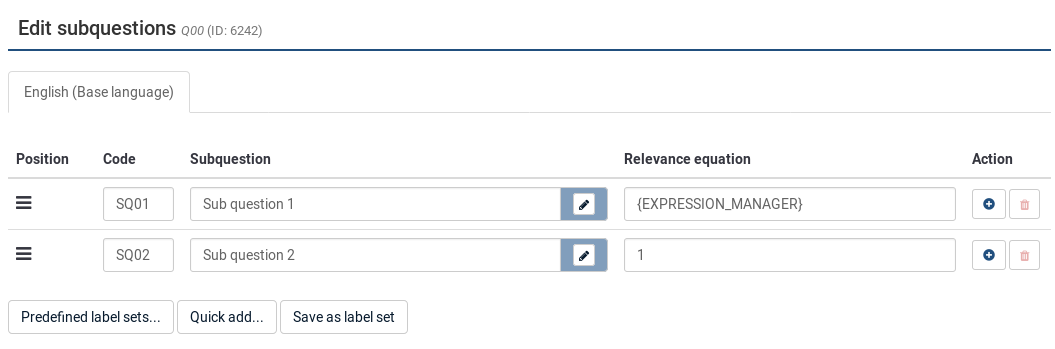
Hints & Tips
- You can adjust the layout as well as include pictures or other media elements in your individual answers. This is possible by clicking on the pencil icon at the end of the answer text-box and using the WYSIWYG editor to create, edit or design your answer layout as well as upload images and media.
- There is a special feature to create an answer that is showing up left and right of an array row (this works only with the question type Array). This can be done by using a pipe char '|' to part the answer. For example, if you want to have 'Good' and 'Evil' on the left and right side of the row, just write 'Good|Evil' into this field. This is essentially useful if you want to create a Semantic Differential Question.
- Relevance: You can enter relevance equations for each subquestion (available for question types using subquestions such as multiple choice or array questions). In this way, you can conditionally show/hide certain items of your question. The default value of "1" means that the item is always shown.
- You can import/export label sets, too. For example, if you have a list of countries and you want to use them as answers in a dropdown list, you can use the export/import functionalities to get the existing data into your LimeSurvey installation.